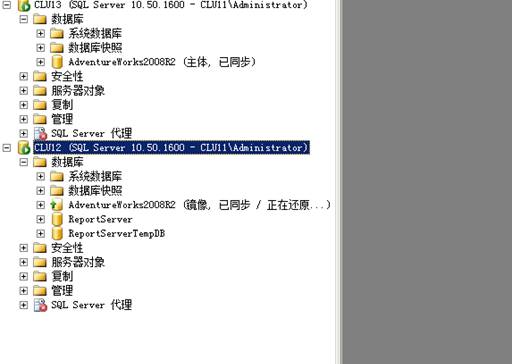实验14: 数据库镜像
返回
实验14: 数据库镜像
返回
实验14: 数据库镜像
一、实验名称和性质
所属课程 | C#数据库系统设计 |
实验名称 | 数据库镜像 |
实验学时 | 2 |
实验性质 | ✓□验证 □综合 □设计 |
必做/选做 | □必做 ✓□选做 |
二、实验目的
1. 了解数据库镜像的基本原理。
2. 理解数据库镜像的操作方法。
三、实验的软硬件环境要求
硬件环境要求:
PC机(单机)
使用的软件名称、版本号以及模块:
Windows XP下的SQL Server 2005(或 SQL Server 2008)
四、知识准备
五、实验内容
1. 实验环境介绍
环境:SQL Server 2008 r2 企业版
域服务器IP:192.168.2.10
主体数据库服务器:机器名(CLU13);IP(192.168.2.13)
镜像数据库服务器:机器名(CLU12);IP(192.168.2.12)
见证服务器:IP(192.168.2.10)
2. 实验步骤
(1)安装数据库镜像
1.在镜像服务器中还原刚才备份的数据库,还原完整备份,还原的数据名AdventureWorks2008R2,恢复状态选择RESTORE WITH NORECOVERY
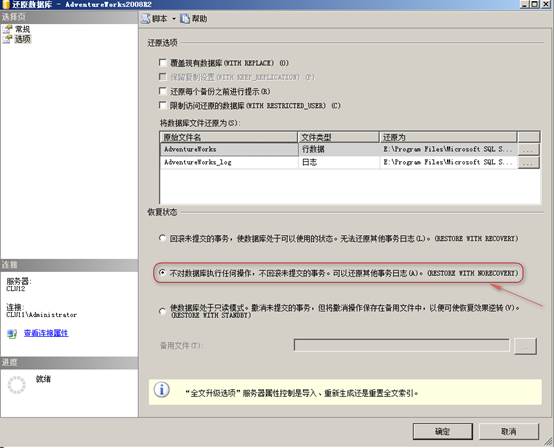
还原日志文件,恢复状态选择RESTORE WITH NORECOVERY
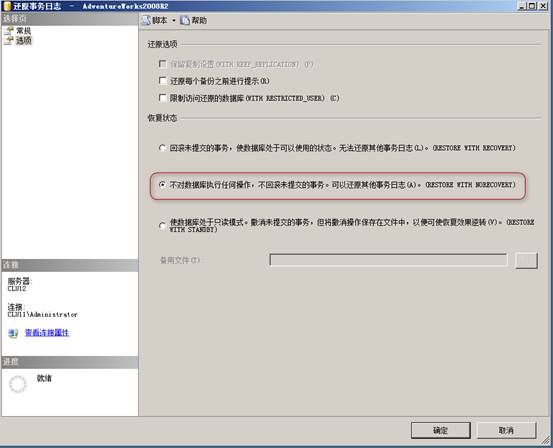
(2)配置数据库镜像
以域用户登入CLU13服务器,打开SQL Server,右键AdventureWorks2008R2-任务-镜像,点击配置安全性
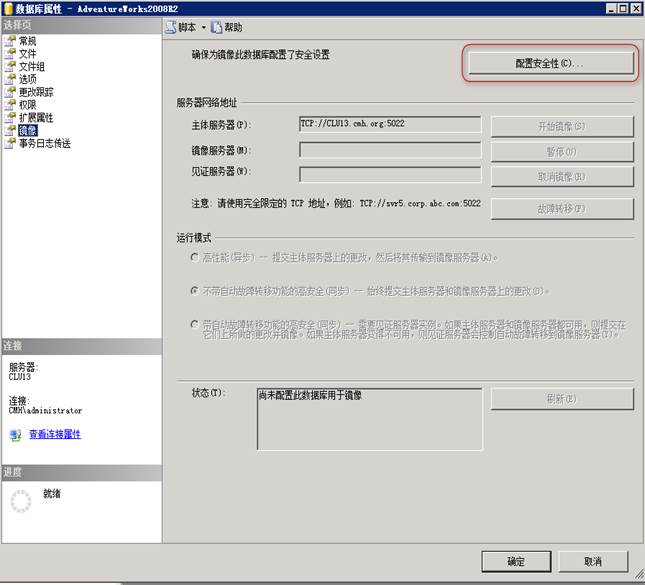
这一步是选择是否要配置见证服务器,这里选择“是”,也可以选择否,在后面配置完镜像后还可以添加见证服务器
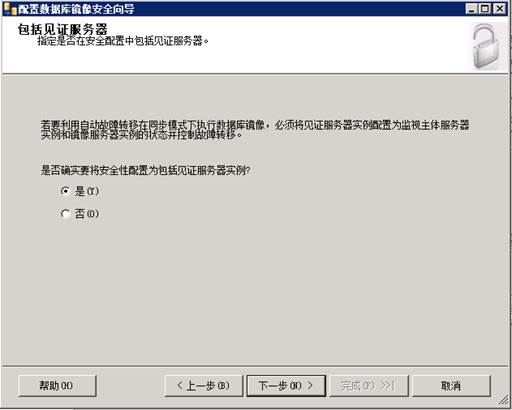
默认勾选
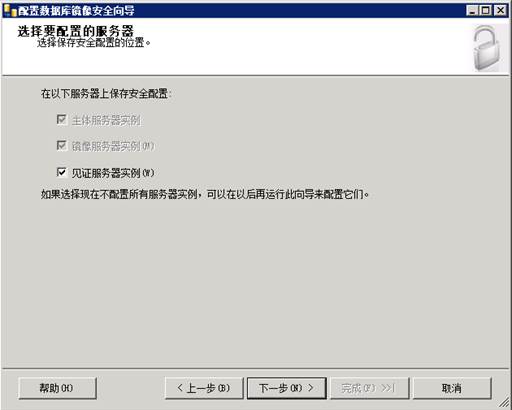
主体服务器默认已连接,点下一步
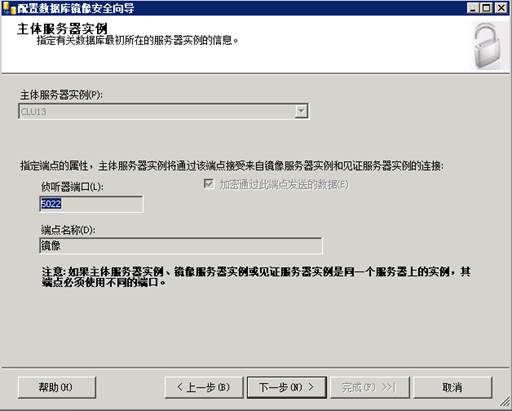
点击连接,因为主体和镜像服务器都加入了域,所以以windows身份连接即可。
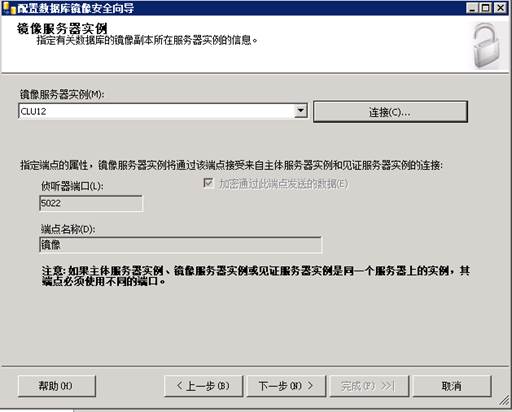
见证服务器同上,也是以windows身份连接
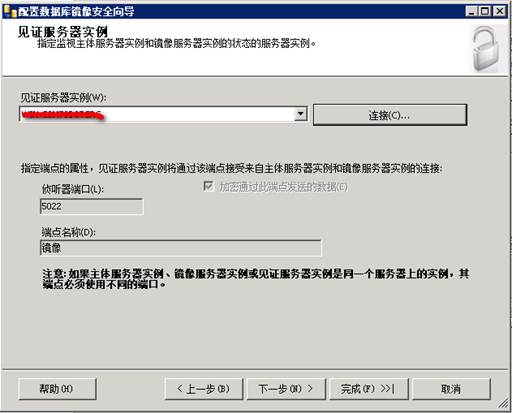
创建服务账户,由于这里是测试添加域管理员用户,最后会在登入名中自动创建用户
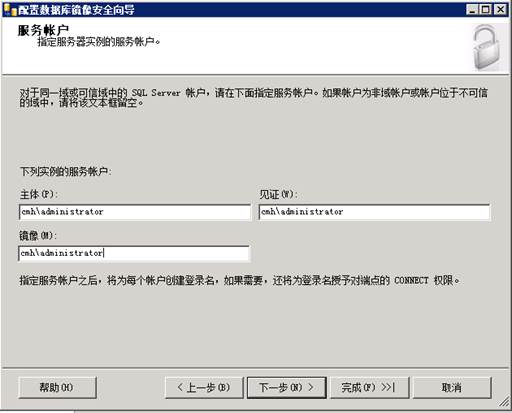
(3)创建镜像-任务点
以域用户登入CLU13服务器,打开SQL Server,右键AdventureWorks2008R2-任务-镜像,点击配置安全性
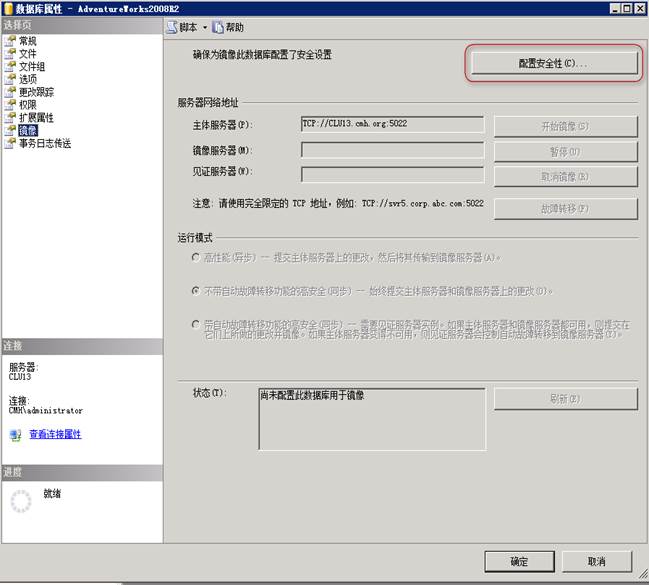
4.这一步是选择是否要配置见证服务器,这里选择“是”,也可以选择否,在后面配置完镜像后还可以添加见证服务器

5.默认勾选

6.主体服务器默认已连接,点下一步
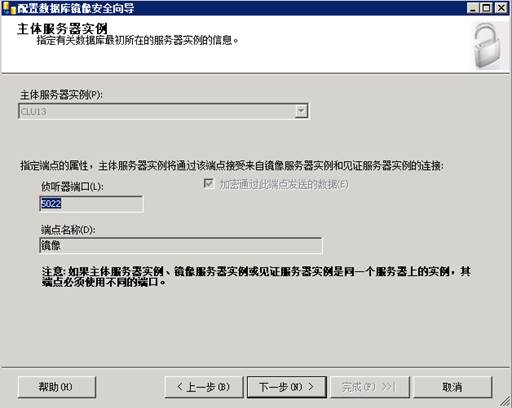
7.点击连接,因为主体和镜像服务器都加入了域,所以以windows身份连接即可。
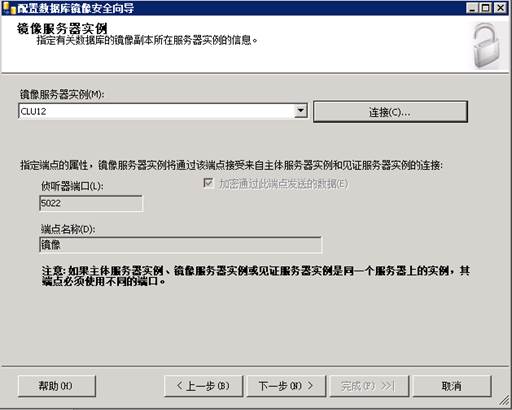
8.见证服务器同上,也是以windows身份连接
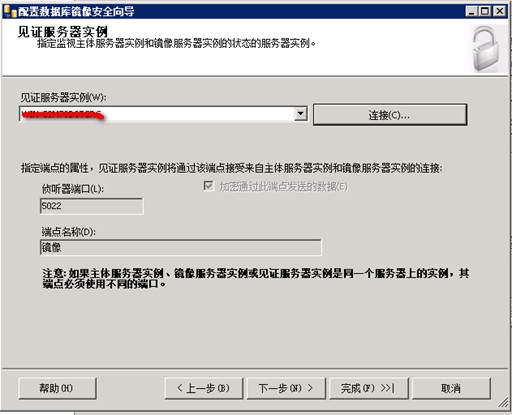
9.创建服务账户,由于这里是测试添加域管理员用户,最后会在登入名中自动创建用户

10.点击完成
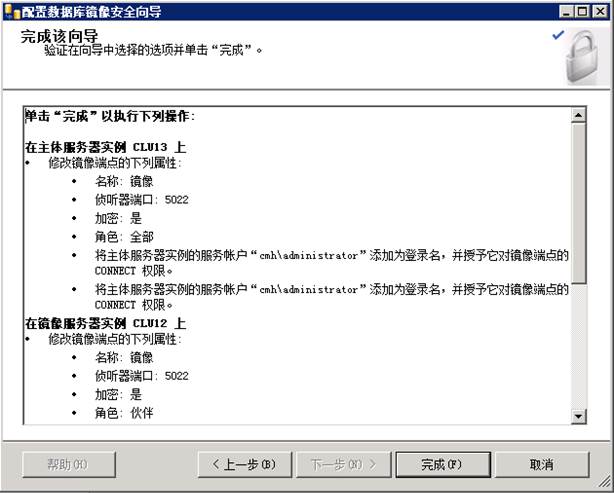
11.开始镜像
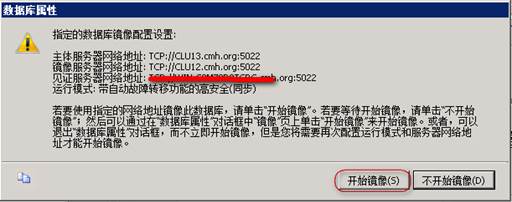
12.带故障转移的数据库镜像配置完成
.带故障转移的数据库镜像配置完成
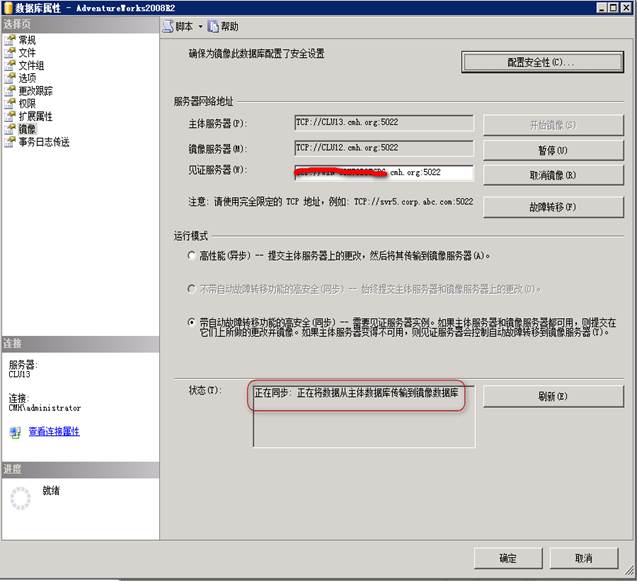
13.打开数据库镜像监视器